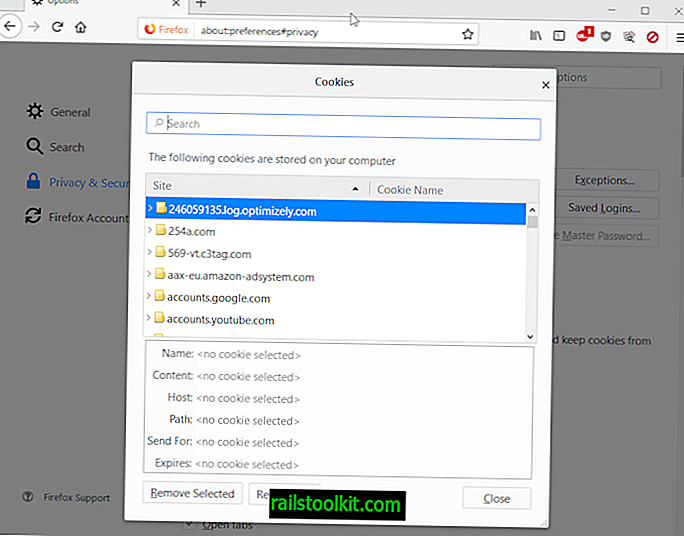Kun asennat Google Chromen, oletuskieli ja sanakirjatiedosto asennetaan automaattisesti prosessin aikana. Chrome asettaa kielen selaimen ensisijaiseksi kieleksi, mikä tarkoittaa, että se ei tarjoa käännettynä siinä julkaistuja verkkosivuja ja näytä oikeinkirjoituskorjauksia automaattisesti, kun kirjoitat selaimessa.
Voit lisätä selaimeen uusia kieliä ja sanakirjoja. Tästä voi olla hyötyä, jos haluat oikeinkirjoituksen lisätoimintojen lisäkielille. Joten jos kirjoitat esimerkiksi saksaksi ja englanniksi, saatat haluta lisätä saksan sanakirjan Chromiin, jotta saksalaiset tekstisi myös oikeinkirjoituksen tarkistetaan.
Lisää uusi kieli ja sanakirja Chromelle seuraavasti:
- Lataa kromi: // asetukset / kielet suoraan verkkoselaimeen liittämällä se osoitepalkkiin ja napsauttamalla Enter sen jälkeen.
- Tai napsauta oikeassa yläkulmassa olevaa Hamburger-painiketta, valitse Asetukset, sitten Näytä lisäasetukset ja siellä olevat kieli- ja syöttöasetukset.
Kieli-valikossa näkyvät kaikki asennetut kielet. Voit asentaa oikeinkirjoituksen tuki vain selaimeen asennetuille kielille, joten napsauta Lisää ensin näytössä lisätäksesi toisen kielen Chromeen.

Voit siirtyä nopeasti valikon läpi kirjoittamalla haluamasi kielen pari ensimmäistä kirjainta, kun koko valintavalikko on näkyvissä tässä, esimerkiksi Chi kiinan kielelle.
Kullekin tällä tavalla asennetulle kielelle saat seuraavat vaihtoehdot:
- Näytä Google Chrome tällä kielellä - Tämä tekee valitusta kielestä Chromen pääkielen. Huomaa, että selain on käynnistettävä uudelleen ennen muutoksen voimaantuloa. Valikot näytetään tällä kielellä käynnistettäessä uudelleen. Voit kuitenkin palata edelliseen kieleen.
- Käytä tätä kieltä oikeinkirjoituksen tarkistukseen - Voit valita vain yhden kielen oikeinkirjoituksen tarkistamiseen. Tämä on ensisijainen oikeinkirjoituksen kieli, jota Chrome käyttää oletuksena.
- Tarjoa sivujen kääntämistä tällä kielellä - Chrome ei tarjoa sivujen kääntämistä kielillä, jotka olet olet asentanut. Jos haluat kyseisen toiminnallisuuden, sinun on valittava ruutu, jotta käännösvaihtoehto näkyy valitulle kielelle.
Kuinka valita toinen oikeinkirjoituksen tarkistussanakirja
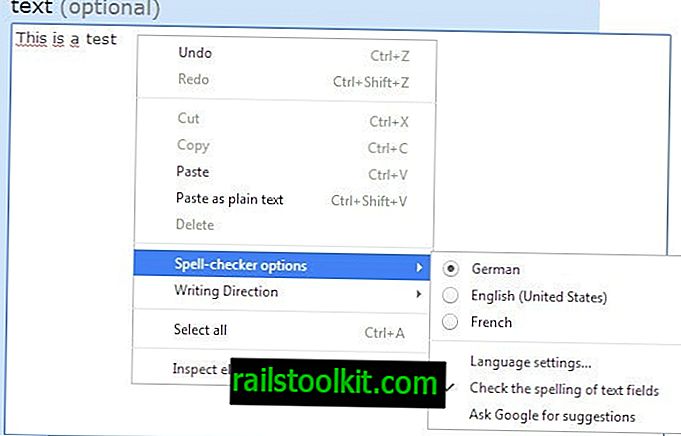
Vaihtaaksesi toiseen sanakirjaan, napsauta hiiren kakkospainikkeella verkkosivustosi lomaketta, jolla olet, ja valitse toinen kieli Oikeinkirjoituksen asetukset -kohdasta.
Täältä löydät luettelon kaikista asennetuista kielistä ja voit vaihtaa helposti toiseen. Huomaa, että tämä vaihtaa oikeinkirjoituksen kielen pysyvästi valitulle kielelle. Toisin sanoen sillä on sama vaikutus kuin oikeinkirjoituksen kielen valitsemalla kieliasetuksissa.